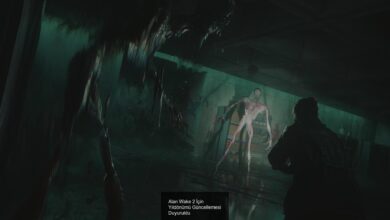iPhone’larda ikinci bir Face ID nasıl eklenir?
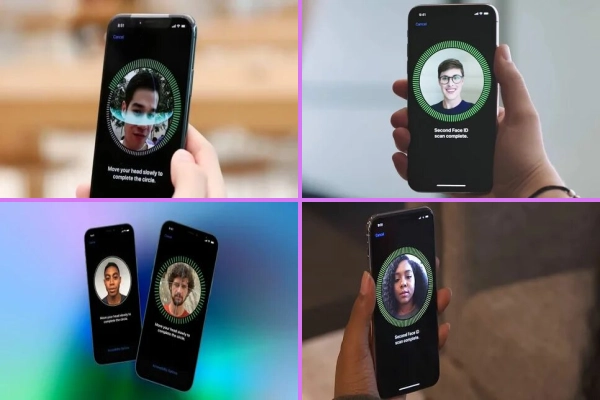
iPhone’unuzda iki Face ID ayarlayıp ayarlayamayacağınızı mı merak ediyorsunuz? Görünümünüzde büyük bir değişiklik yapmayı veya iPhone’unuzda birden fazla kullanıcı için Face ID’yi ayarlamayı düşünüyor olabilirsiniz.
Sebebi ne olursa olsun, iPhone’unuza başka bir Face ID ekleme adımlarını sizinle paylaşıyoruz.
Neden iPhone’a ikinci bir Face ID eklemelisiniz?
Yüzünüzün görünümünü büyük ölçüde değiştirdiniz mi? Belki bıyık bıraktın ya da sakalını kestin.
iPhone’unuzda başka bir Face ID ayarlayarak, görünümünüzü değiştirdiğinizde veya geri yüklediğinizde bile telefonunuzun sizi tanımasını sağlayabilirsiniz.
Bunun dışında ikinci bir kişinin Face ID’sini de eklemek isteyebilirsiniz. Belki çocuğunuzun cihazını yönetiyorsunuz ve kilidini açmak için hızlı erişim istiyorsunuz.
Belki de acil bir durumda diğer önemli kişilerin cihazınıza hızlı bir şekilde erişmesine izin vermek istersiniz.
NOT:Bir başkasının iPhone’unuzda Face ID’yi kurmasına izin verirseniz, o kişinin de kişisel bilgilerinize erişebileceğini, alışveriş yapabileceğini ve Face ID kullanan uygulamalarda oturum açabileceğini unutmayın.

iPhone’larda ikinci bir Face ID nasıl eklenir?
Ayarlar uygulamasını açın → Face ID ve Parola’yı seçin.
Şifrenizi girin.
Alternatif Görünüm Ayarla’ya dokunun

Kısa açıklamayı okuyun ve başlamak için Başlayın’ı seçin.
Başınızı çerçevede hareket ettirmek için ekrandaki talimatları izleyin ve Devam’a dokunun.
İşiniz bittiğinde, Face ID’yi bir maske ile ayarlamanız istenebilir. Seçeneklerden seçiminizi yapın.
Face ID’yi başarıyla yükledikten sonra, size bunu bildiren bir bildirim göreceksiniz. Bitirmek ve Face ID ve Parola ayarlarına geri dönmek için Bitti’ye dokunun.

iPhone’larda Face ID nasıl kaldırılır
Daha sonra iPhone’unuzda ayarladığınız alternatif dış görünümü kaldırmaya karar verirseniz, Face ID’nizi yalnızca birkaç adımda sıfırlayabilirsiniz.
Bunun, yalnızca ek kaplamayı değil, yüklediğiniz tüm Face ID’leri kaldırdığını unutmayın.
Ayarlar’ı açın → Face ID ve Parola’yı seçin.
Şifrenizi girin.
Face ID’yi Sıfırla’ya dokunun.